介绍
OpenLiteSpeed是一个优化的开源网络服务器,可用于管理和服务网站。 就Linux Web服务器而言,OpenLiteSpeed有一些有趣的功能,使其成为许多安装的坚实选择。 它具有Apache兼容的重写规则,Web管理界面和为服务器优化的定制PHP处理。
在本指南中,我们将演示如何在CentOS 7服务器上安装和配置OpenLiteSpeed。 我们还将下载并安装MariaDB,以完成Web服务器,动态脚本处理器和数据库管理系统的常规设置。
先决条件和目标
在我们开始之前,你应该有你的服务器上配置的非root用户帐户,完成与sudo特权。 要了解如何设置帐户这样的,按照我们的CentOS 7初始服务器设置指南 。
本教程将指导您完成在服务器上安装和配置OpenLiteSpeed实例的过程。 我们还将安装和配置MariaDB,以便于与许多常见的Web应用程序和服务进行交互。 OpenLiteSpeed使用自定义版本的PHP,也可从OpenLiteSpeed repos。 我们将安装自定义PHP包和我们需要的自定义PHP扩展。
添加OpenLiteSpeed存储库
OpenLiteSpeed项目为CentOS 7维护一个软件包存储库。我们可以使用它来安装OpenLiteSpeed及其相关软件包,而无需自己编译软件。
我们可以通过键入以下内容将存储库信息添加到我们的系统:
sudo rpm -ivh http://rpms.litespeedtech.com/centos/litespeed-repo-1.1-1.el7.noarch.rpm
这将更新存储库列表yum搜索和安装包时引用。
安装组件
现在我们可以访问OpenLiteSpeed存储库,我们可以安装所有我们需要的组件。
首先,我们可以安装Web服务器本身以及MariaDB,我们将使用的数据库管理系统:
sudo yum install openlitespeed mariadb-server
标准安装中包括定制为与OpenLiteSpeed协同工作的PHP版本。 但是,包括的版本是在PHP 5.3系列。 OpenLiteSpeed存储库包括定制为与Web服务器一起使用的其他版本的PHP。
我们将安装PHP版本5.6和连接到MariaDB数据库所需的PHP扩展。 这些组件的OpenLiteSpeed版本将以“ls”开头。 键入以下命令安装PHP 5.6和数据库扩展:
sudo yum install lsphp56 lsphp56-mysql
要查看所有可用的OpenLiteSpeed PHP版本的5.6版的扩展,使用yum搜索:
yum search lsphp56
如果您希望安装OpenLiteSpeed的PHP 5.6的所有扩展,您可以键入:
sudo yum install lsphp56-* --skip-broken
随着我们所有的组件安装,我们现在可以处理一些配置。
更改OpenLiteSpeed的默认管理员密码
首先,我们应该更改OpenLiteSpeed的默认管理密码。 默认情况下,它设置为“123456”,因此我们应该立即修改此值。
要更改密码,请执行以下脚本:
sudo /usr/local/lsws/admin/misc/admpass.sh
您可以选择为管理帐户选择用户名,或者只需按ENTER键接受默认值“admin”。 之后,您将需要提供并验证管理用户的密码。 请务必选择强密码,因为默认情况下管理登录屏幕已打开。
链接新的PHP版本
在安装步骤中,我们安装了OpenLiteSpeed的5.6版定制的PHP处理器。 但是,我们还没有告诉Web服务器这是我们希望用于正常操作的PHP版本。
我们可以通过将版本5.6链接到OpenLiteSpeed在尝试执行PHP代码时调用的位置来启用版本5.6。 被称为该文件位于/usr/local/lsws/fcgi-bin/lsphp5 。 目前,该位置链接到lsphp在同一目录下,这是PHP的默认安装由OpenLiteSpeed(版本5.3 )。
我们可以通过键入以下内容更改指向我们安装的版本的链接:
sudo ln -sf /usr/local/lsws/lsphp56/bin/lsphp /usr/local/lsws/fcgi-bin/lsphp5
在处理PHP文件时,Web服务器将使用OpenLiteSpeed的PHP版本5.6。
启动并保护MariaDB系统
接下来,我们应该启动MariaDB数据库系统并做一些简单的配置。
键入以下命令启动MariaDB:
sudo systemctl start mariadb
接下来,我们将启用该服务,以便在我们的计算机启动时自动启动:
sudo systemctl enable mariadb
使用MariaDB在线,我们可以运行一个简单的安全脚本来设置管理密码并锁定一些不安全的默认值:
sudo mysql_secure_installation
首先,它会要求您提供MariaDB root密码。 由于我们还没有设置,只需按ENTER键继续。 下一步将要求您设置root密码。 选择并确认数据库系统的管理密码。
对于剩下的问题,您可以按ENTER键接受默认建议。 这将恢复我们的数据库系统上的一些不安全的设置。
测试默认网页和管理界面
OpenLiteSpeed服务器应已启动并正在运行。 如果需要启动,停止,重新启动,或检查服务器的状态,使用标准service与命令lsws服务名称:
sudo service lsws status
在Web浏览器中,您可以查看OpenLiteSpeed的默认网页。 导航到您的服务器的域名或IP地址,后面:8088指定端口:
http://server_domain_or_IP:8088
您将看到一个页面默认的OpenLiteSpeed网页,如下所示:
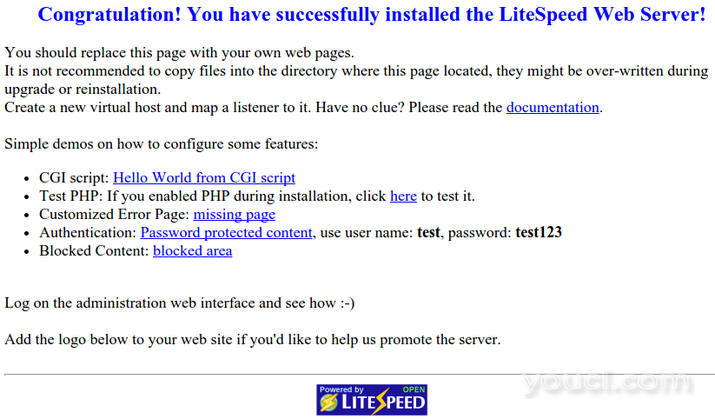
如果您单击链接,您应该注意到,许多功能已经安装和配置正确。 例如,一个示例CGI脚本可用,定制的PHP实例启动并运行,配置自定义错误页面和验证门。 点击一下探索一点。
当您对默认网站感到满意后,我们可以转到管理界面。 在Web浏览器,使用HTTPS,浏览到您的服务器的域名或IP地址后面:7080指定端口:
https://server_domain_or_IP:7080
您可能会看到一个页面,警告您无法验证服务器的SSL证书。 由于这是一个自签名证书,这是预期的。 点击可用的选项进入网站(在Chrome中,您必须点击“高级”,然后点击“继续...”)。
系统将提示您输入您所选择的管理名和密码admpass.sh脚本刚才:
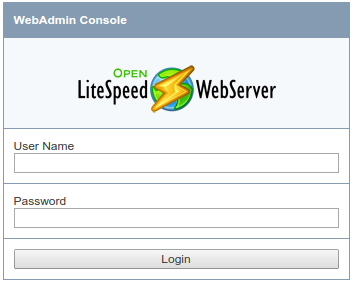
一旦正确验证,您将看到OpenLiteSpeed管理界面:
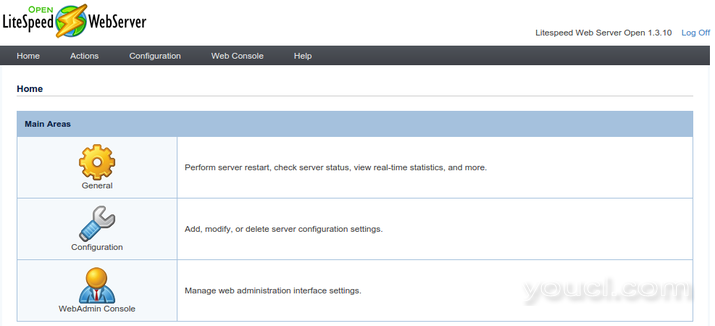
这是Web服务器的大部分配置将发生的地方。
更改默认页面的端口
为了演示通过Web界面配置选项的基本思想,我们将把默认站点使用的端口从“8088”更改为常规端口80。
要完成此操作,您可以使用菜单栏中的“配置”菜单项,然后选择“监听器”:
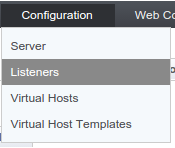
在侦听器列表中,您可以单击“默认”侦听器的“查看/编辑”按钮:
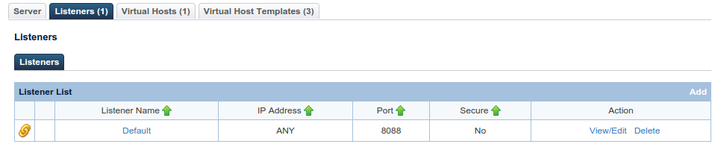
您可以点击“地址设置”表格右上角的编辑按钮,修改其值:
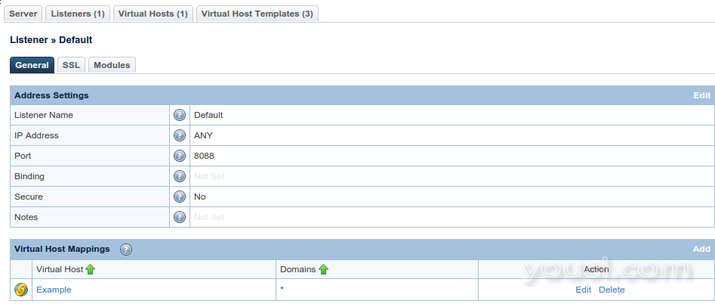
在下一个屏幕上,将端口“8088”更改为端口“80”,然后单击“保存”。
修改后,您需要重新启动服务器,这可以通过“Actions”菜单通过选择“Graceful Restart”来实现:
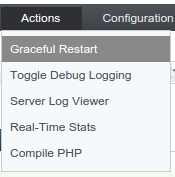
现在应该可以在浏览器中在端口“80”而不是端口“8088”上访问默认网页。 访问您的服务器的域名或IP地址而不提供端口现在将显示该网站。
有关配置OpenLiteSpeed的信息
OpenLiteSpeed是一个功能齐全的Web服务器,主要通过管理Web界面进行管理。 如何通过此接口完全运行如何配置您的站点超出了本指南的范围。
不过,为了让您开始使用,我们将在下面介绍几个重点:
- 与OpenLiteSpeed相关的一切都将在中找到
/usr/local/lsws目录。 - 文档根目录(文件所在的文件将从送达)为默认的虚拟主机位于
/usr/local/lsws/DEFAULT/html。 这个虚拟主机的配置和日志可以下找到/usr/local/lsws/DEFAULT目录。 - 您可以使用管理界面为不同的站点创建新的虚拟主机。 然而,所有的设置您的配置时,你将引用的目录必须提前在服务器上创建的时间。 OpenLiteSpeed不会自己创建目录。
- 您可以为共享相同通用格式的虚拟主机设置虚拟主机模板。
- 通常,最简单的方法是复制默认虚拟主机的目录结构和配置以用作新配置的跳转点。
- 管理界面有几乎所有字段的内置工具提示帮助系统。 菜单栏中还有一个“帮助”菜单选项,可链接到服务器文档。 如果需要更多信息,请在配置期间参考这些信息来源。
- 修改配置并正常重新启动后,请始终单击“主页”按钮以查看是否在状态屏幕底部报告了任何错误消息。 您可以通过单击“操作>服务器日志查看器”来查看完整的错误日志。
- 如果包含在OpenLiteSpeed存储库中的PHP版本不适合您的应用程序的需要,您可以在管理界面的帮助下自己编译PHP。 您可能需要通过安装额外的开发库
yum取决于你打算使用PHP选项。 您可以通过转到“操作>编译PHP”来选择选项。 界面将引导您完成整个过程。
结论
此时,您应该具有OpenLiteSpeed,一个定制版本的PHP和MariaDB安装并运行在CentOS 7服务器上。 OpenLiteSpeed提供了出色的性能,易于使用的界面和预配置的脚本处理选项。 潜入并学习绳索,开始利用这些功能为您的网站提供服务。








